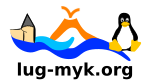cmpc
Unterschiede
Hier werden die Unterschiede zwischen zwei Versionen angezeigt.
| Beide Seiten der vorigen RevisionVorhergehende ÜberarbeitungNächste Überarbeitung | Vorhergehende ÜberarbeitungLetzte ÜberarbeitungBeide Seiten der Revision | ||
| cmpc [2011/02/20 19:15] – butzel | cmpc [2013/05/21 16:29] – GNU/Linux ... soviel Zeit muss sein, u. a. der Fairness wegen gnu-linux | ||
|---|---|---|---|
| Zeile 2: | Zeile 2: | ||
| - | Dieser Artikel soll eine kleine Hilfestellung anbieten um ein aktuelles Ubuntu (10.10) auf den Intel Classmate PC (CMPC) anzupassen. | + | Dieser Artikel soll eine kleine Hilfestellung anbieten um ein aktuelles Ubuntu (10.10) auf den Intel Classmate PC (CMPC) anzupassen. Das LUG-MYK-Mitglied butzel hat sich die Mühe gemacht ein Skript anzufertigen, |
| - | Das LUG-MYK-Mitglied butzel hat sich die Mühe gemacht ein Skript anzufertigen, | + | |
| - | Die angepassten Konfigurationen und Skripte können Sie der Archiv-Datei unter " | + | |
| - | |||
| ==== Classmate PC ==== | ==== Classmate PC ==== | ||
| - | Der Classmate PC (CMPC) der dritten Generation ist ein Netvertible. Das bedeutet er ist eine Mischung aus Netbook und Convertible (Touchscreennotebook). Einige Eckdaten: | + | |
| - | 8,9 Zoll Touchscreen (1024x600, | + | |
| + | Der Classmate PC (CMPC) der dritten Generation ist ein Netvertible. Das bedeutet er ist eine Mischung aus Netbook und Convertible (Touchscreennotebook). Einige Eckdaten: 8,9 Zoll Touchscreen (1024×600, | ||
| ==== Ubuntu 10.10 ==== | ==== Ubuntu 10.10 ==== | ||
| + | |||
| Seit dem 10. Oktober 2010 ist Ubuntu 10.10 verfügbar und out-of-the-box wird sämtliche Hardware des CMPC unterstützt. Lediglich für die Einrichtung muss ein wenig nachgeholfen werden. Obwohl von Ubuntu eine Netbook-Edition verfügbar ist, behandelt dieser Artikel die Desktop-Editon. (Die Netbook-Edition lässt sich aber auch mit der Desktop-Oberfläche starten) | Seit dem 10. Oktober 2010 ist Ubuntu 10.10 verfügbar und out-of-the-box wird sämtliche Hardware des CMPC unterstützt. Lediglich für die Einrichtung muss ein wenig nachgeholfen werden. Obwohl von Ubuntu eine Netbook-Edition verfügbar ist, behandelt dieser Artikel die Desktop-Editon. (Die Netbook-Edition lässt sich aber auch mit der Desktop-Oberfläche starten) | ||
| + | |||
| ==== Bildschirm-Rotation ==== | ==== Bildschirm-Rotation ==== | ||
| - | Der CMPC hat einen Lagesensor verbaut mit dem es Möglich ist den Bildschirm der aktuellen Haltung anzupassen. | ||
| - | Leider unterstützt Ubuntu dieses Feature nicht automatisch (auch nicht in der Netbook-Edition). [[http:// | ||
| - | Die Scripte ' | + | |
| + | Der CMPC hat einen Lagesensor verbaut mit dem es Möglich ist den Bildschirm der aktuellen Haltung anzupassen. Leider unterstützt Ubuntu dieses Feature nicht automatisch (auch nicht in der Netbook-Edition). [[http:// | ||
| + | |||
| + | |||
| + | Die Scripte ' | ||
| < | < | ||
| Zeile 29: | Zeile 34: | ||
| sudo chmod 755 / | sudo chmod 755 / | ||
| # | # | ||
| - | sudo apt-get install python-pygame | + | sudo apt-get install python-pygame |
| </ | </ | ||
| - | Bereits jetzt kann accel.py gestartet werden und das bei einer Lageänderung sollte sich der Desktop drehen. | + | |
| - | Mit ' rotate.sh normal ' setzt man den Bildschirm wieder manuell in die normale Darstellung. | + | Bereits jetzt kann accel.py gestartet werden und das bei einer Lageänderung sollte sich der Desktop drehen. Mit ' rotate.sh normal ' setzt man den Bildschirm wieder manuell in die normale Darstellung. |
| Damit diese Lageänderung nur im Tabletbetrieb des CMPC greift, können wir mit dem Programm ' | Damit diese Lageänderung nur im Tabletbetrieb des CMPC greift, können wir mit dem Programm ' | ||
| + | |||
| < | < | ||
| Zeile 42: | Zeile 49: | ||
| cp schuettel/ | cp schuettel/ | ||
| </ | </ | ||
| + | |||
| Beim nächsten Start oder nach dem Befehl ' | Beim nächsten Start oder nach dem Befehl ' | ||
| + | |||
| ==== Sondertasten ==== | ==== Sondertasten ==== | ||
| + | |||
| Zur Unterstützung der Sondertasten hat sich [[http:// | Zur Unterstützung der Sondertasten hat sich [[http:// | ||
| + | |||
| < | < | ||
| Zeile 59: | Zeile 70: | ||
| sudo / | sudo / | ||
| </ | </ | ||
| + | |||
| Es wurden Event-Files und Skripte für den Home-Button, | Es wurden Event-Files und Skripte für den Home-Button, | ||
| + | |||
| ==== Bildschirmtastatur ==== | ==== Bildschirmtastatur ==== | ||
| - | Als Bildschirmtastatur für den Tabletbetrieb eignet sich xvkbd recht gut, da diesem Programm der Focus manuell zugewiesen werden kann. | + | |
| - | Diese muss jedoch nach der Installation noch an das deutsche Layout angepasst werden. Damit die Tastatur auch immer im Vordergurnd bleibt wird gdevilspie benötigt. | + | |
| + | Als Bildschirmtastatur für den Tabletbetrieb eignet sich xvkbd recht gut, da diesem Programm der Focus manuell zugewiesen werden kann. Diese muss jedoch nach der Installation noch an das deutsche Layout angepasst werden. Damit die Tastatur auch immer im Vordergurnd bleibt wird gdevilspie benötigt. | ||
| < | < | ||
| Zeile 77: | Zeile 92: | ||
| chmod 664 ~/ | chmod 664 ~/ | ||
| </ | </ | ||
| - | |||
| - | ==== Butzel' | + | |
| + | ==== Butzel' | ||
| + | |||
| Das LUG-MYK-Mitglied Butzel stellt ein [[http:// | Das LUG-MYK-Mitglied Butzel stellt ein [[http:// | ||
| + | |||
| < | < | ||
| Zeile 87: | Zeile 105: | ||
| </ | </ | ||
| - | Das Skript installiert zusätzlich noch das Programm ' | + | |
| + | Das Skript installiert zusätzlich noch das Programm ' | ||
cmpc.txt · Zuletzt geändert: 2016/01/06 12:45 von 127.0.0.1